როგორ მივცეთ საკვანძო სიტყვა საძიებო სისტემას Microsoft Edge-ში
აი, როგორ მივანიჭოთ საკვანძო სიტყვა საძიებო სისტემას Microsoft Edge-ში. Microsoft Edge-ში მისამართის ზოლს შეუძლია გაუმკლავდეს როგორც საძიებო მოთხოვნებს, ასევე ვებსაიტების მისამართებს. ნაგულისხმევად, ბრაუზერი იყენებს Bing-ს, მაგრამ მომხმარებლებს შეუძლიათ შეცვალეთ საძიებო სისტემა Microsoft Edge-ში ნებისმიერ დროს. გარდა ამისა, შეგიძლიათ დაამატოთ რამდენიმე ძრავა და სწრაფად გადახვიდეთ მათ შორის უნიკალური საკვანძო სიტყვის გამოყენებით. ეს ფუნქცია გამორიცხავს საძიებო სისტემის ვებსაიტის ჩანართში გახსნის ან ბრაუზერის პარამეტრების შეცვლას ყოველ ჯერზე, როცა გსურთ გამოიყენოთ სხვა საძიებო პროვაიდერი.
რეკლამა
ბრაუზერი ავტომატურად ანიჭებს ახალ საკვანძო სიტყვას ყოველ ჯერზე, როცა ახალ საძიებო სისტემას დაამატებთ. მიუხედავად ამისა, ეს დანერგვა ცოტა უცნაურია, რადგან ძნელია უწოდო მეტსახელი "google.com" მოსახერხებელი და სწრაფად აკრეფილი საკვანძო სიტყვა. ეს სტატია გეტყვით, თუ როგორ უნდა მივანიჭოთ საძიებო სისტემებში მორგებული საკვანძო სიტყვა Microsoft Edge.
მიანიჭეთ საკვანძო სიტყვა საძიებო სისტემას Microsoft Edge-ში
- გაუშვით Microsoft Edge
- დააჭირეთ Alt + F Edge-ის მთავარი მენიუს გასახსნელად და აირჩიეთ პარამეტრები.

- Დააკლიკეთ კონფიდენციალურობა, ძებნა და სერვისები მარცხნივ. მარჯვნივ, დააწკაპუნეთ მისამართების ზოლი და ძებნა.
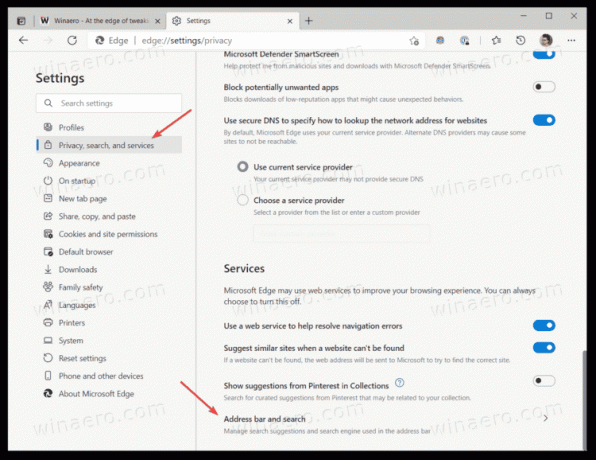
- დააწკაპუნეთ საძიებო სისტემების მართვა ღილაკი. ალტერნატიულად, შეგიძლიათ აკრიფოთ
edge://settings/searchEnginesსაჭირო გვერდის პირდაპირ გასახსნელად.
- ში Საძიებო სისტემა სიაში, იპოვნეთ საძიებო სერვისი, რომელსაც გსურთ საკვანძო სიტყვის მინიჭება. დააწკაპუნეთ სამი წერტილის ღილაკზე საძიებო სისტემის მწკრივის გვერდით.
- აირჩიეთ რედაქტირება მენიუდან.
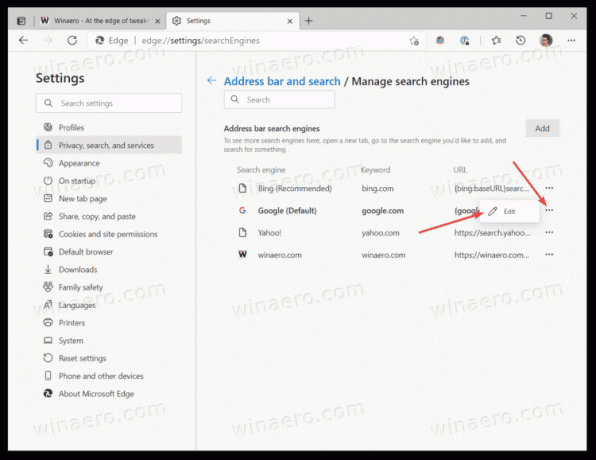
- ჩაწერეთ ახალი საკვანძო სიტყვა საკვანძო სიტყვა ველი.
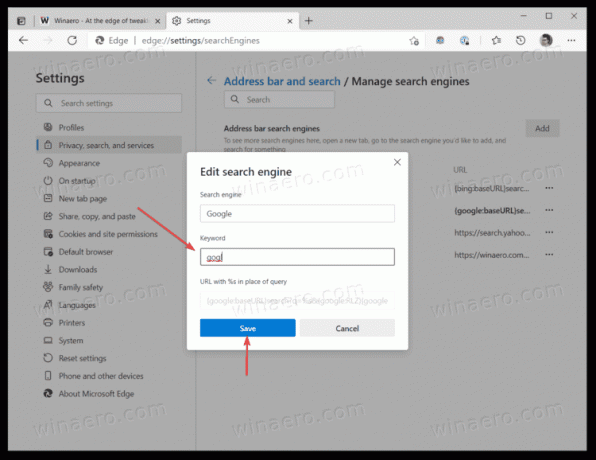
- დააწკაპუნეთ Შენახვა ღილაკი.
თქვენ დაასრულეთ!
ახლა თქვენ შეგიძლიათ სწრაფად გადართოთ მისამართების ზოლის საძიებო სისტემა სხვაზე ახალი მინიჭებული საკვანძო სიტყვის გამოყენებით.
ჩვენ გირჩევთ მივანიჭოთ უნიკალური და მოკლე საკვანძო სიტყვები, რომლებსაც არ იყენებთ საძიებო კითხვებში; წინააღმდეგ შემთხვევაში, ისინი შეეჯახებიან Edge-ის პარამეტრებს. დავუშვათ, თქვენ დააყენეთ „იხვი“ საკვანძო სიტყვა duckduckgo.com-ისთვის. როდესაც თქვენ შეიყვანთ "იხვი" მისამართების ზოლში, ბრაუზერი გადააქვს ნაგულისხმევი ძრავა DuckDuckGo-ზე. Microsoft მუშაობს ამ უხერხულობის გამოსწორებაზე ორმაგი სივრცის შემოღება საძიებო სისტემის შესაცვლელად Edge-ში. ამჟამად, ეს ფუნქცია ხელმისაწვდომია როგორც ექსპერიმენტული დროშა მხოლოდ Edge Canary-ში.
აქ მოცემულია საკვანძო სიტყვების რამდენიმე მაგალითი, რომელთა მინიჭებაც შეგიძლიათ:
-
bngბინგისთვის, -
გგლGoogle-ისთვის, -
დდგDuckDuckGo-სთვის და ა.შ.

შენიშვნა: თუ საჭირო საძიებო სისტემა აკლია საძიებო სისტემებში, მისი დამატება მარტივია. გახსენით სასურველი საძიებო სისტემა ახალ ჩანართში Edge ბრაუზერში, მაგალითად, duckduckgo.com. ახლა გახსენით ახალი ჩანართი და ჩაწერეთ edge://settings/searchEngines მისამართების ზოლში. თქვენ ნახავთ, რომ თბრაუზერი ავტომატურად მიიღებს ყველა საჭირო მონაცემს მისი პარამეტრების ახალი სერვისით შესავსებად.
ეს აბრევიატურები დაგეხმარებათ სწრაფად გადახვიდეთ საჭირო საძიებო სისტემაზე ყოველგვარი დაბნეულობის გარეშე. დაბოლოს, აქ არის მაგალითი იმისა, თუ როგორ მუშაობს საკვანძო სიტყვები Microsoft Edge-ში:
Ის არის.

